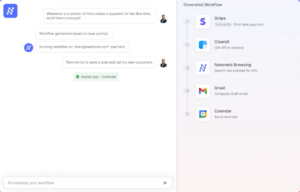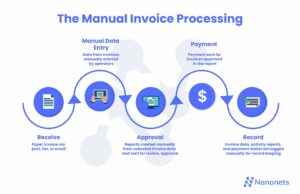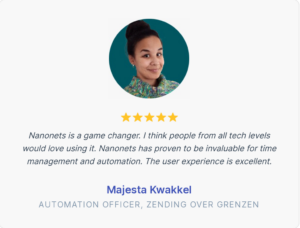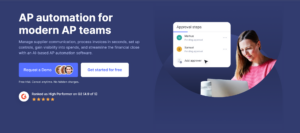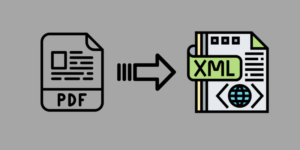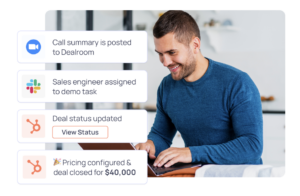Si vous vous êtes déjà retrouvé aux prises avec des PDF, essayant désespérément d’extraire des informations cruciales, vous êtes au bon endroit. Dans cet article, nous abordons le côté pratique des choses : sans fioritures, seulement cinq façons simples de copier du texte à partir de PDF. Que vous soyez un passionné de technologie, un étudiant ou un professionnel naviguant dans le paysage numérique, ces méthodes faciliteront l'extraction de texte. Allons droit au but.
Le texte peut-il être copié à partir de fichiers PDF ?
Dans la plupart des cas, le texte peut être copié à partir d'un document PDF. Le PDF (Portable Document Format) est conçu pour être un format de fichier polyvalent, et le texte des PDF est généralement sélectionnable et peut être copié et collé. Cependant, il existe certaines situations dans lesquelles la copie de texte peut être restreinte en raison des paramètres de sécurité appliqués au PDF.
Si vous constatez que vous ne parvenez pas à copier le texte d'un PDF, cela peut être dû aux raisons suivantes :
- Paramètres de sécurité des documents : Le PDF peut avoir des paramètres de sécurité appliqués qui restreignent la copie de texte. Dans de tels cas, vous aurez peut-être besoin d'un mot de passe ou de l'autorisation du propriétaire du document pour copier le texte.
- PDF ou images numérisés : Si le PDF est composé d'images numérisées plutôt que de texte sélectionnable, vous ne pourrez pas copier le texte directement. Dans de tels cas, vous devrez peut-être utiliser un logiciel OCR (Optical Character Recognition) pour extraire le texte des images.
- Protection du contenu : Certains fichiers PDF peuvent comporter des mesures de protection du contenu pour empêcher la copie ou la modification du texte. Encore une fois, vous aurez peut-être besoin des autorisations appropriées pour copier le texte de ces documents.
Dans la plupart des situations, copier du texte à partir d’un PDF standard non sécurisé est simple et peut être effectué à l’aide des méthodes suivantes. Si vous rencontrez des difficultés, vérifiez les paramètres de sécurité du document et assurez-vous que le texte est sélectionnable. Si le PDF contient des images numérisées, envisagez d'utiliser les outils OCR pour extraire le texte.
Pour des PDF simples
Copiez et collez simplement dans n'importe quelle visionneuse PDF
Commencez par ouvrir le fichier PDF à l'aide d'une visionneuse PDF standard (comme Adobe Acrobat) pour copier facilement le texte d'un PDF. Une fois le PDF ouvert, utilisez votre souris ou votre pavé tactile pour cliquer et faire glisser sur le texte que vous souhaitez copier. Cette action mettra en surbrillance le texte sélectionné. Faites un clic droit sur la zone en surbrillance (ou utilisez le raccourci clavier approprié) et sélectionnez « Copier » dans le menu contextuel.
Après avoir copié le texte, accédez à l'application dans laquelle vous souhaitez le coller, comme un traitement de texte, une messagerie électronique ou un éditeur de texte. Faites un clic droit à l'emplacement souhaité et choisissez « Coller » dans le menu contextuel pour insérer le texte copié.
Cela peut ne pas fonctionner dans de nombreuses situations ; si ce n’est pas le cas, nous sommes là pour vous aider.
Utiliser l'aperçu sur MAC
Copier du texte à partir d'un PDF à l'aide d'Aperçu sur un Mac est un processus simple. Pour commencer, ouvrez le fichier PDF en cliquant dessus avec le bouton droit et en sélectionnant « Ouvrir avec » suivi de « Aperçu » dans le menu contextuel. Une fois le PDF ouvert, vous pouvez sélectionner le texte que vous souhaitez copier en cliquant dessus et en faisant glisser votre curseur sur le texte souhaité. Le texte sélectionné sera mis en surbrillance au fur et à mesure que vous le faites glisser.
Après avoir mis en surbrillance le texte que vous souhaitez copier, cliquez avec le bouton droit sur la zone sélectionnée. Dans le menu contextuel qui apparaît, choisissez l'option « Copier ». Alternativement, vous pouvez utiliser le raccourci clavier « Commande + C » pour copier le texte dans le presse-papiers. Le texte est maintenant prêt à être collé dans une autre application ou un autre document.
Pour coller le texte copié, ouvrez l'application dans laquelle vous souhaitez insérer le texte, comme un éditeur de texte, un traitement de texte ou un courrier électronique. Faites un clic droit à l'emplacement souhaité dans l'application et sélectionnez « Coller » dans le menu contextuel. Alternativement, vous pouvez utiliser le raccourci clavier « Commande + V » pour coller le texte du presse-papiers.
Pour les PDF complexes
Utiliser l'outil Nanonets PDF vers texte
- Aller à Nanonets' Outil PDF en texte.
- Téléchargez vos fichiers PDF ou faites simplement glisser et déposez des fichiers PDF dans l'outil.
- Laissez l'outil travailler pour convertir votre PDF en texte en quelques secondes.
- L'outil téléchargera automatiquement les fichiers texte sur votre ordinateur.
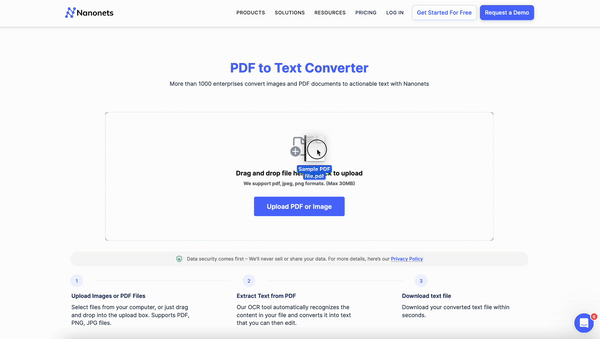
Comment copier des images à partir de PDF ?
Pour copier des images d'un PDF à l'aide de l'outil Capture sous Windows, commencez par ouvrir le fichier PDF à l'aide de votre visionneuse PDF préférée. Une fois le PDF ouvert, accédez à l'outil de capture en appuyant sur la touche « Windows », en tapant « Outil de capture » dans la barre de recherche et en le sélectionnant dans les résultats de la recherche.
Dans l'outil de capture, lancez une nouvelle capture en cliquant sur "Nouveau". Ensuite, utilisez le curseur pour faire glisser et sélectionner la zone contenant l'image que vous souhaitez copier. Une fois la partie souhaitée sélectionnée, vous pouvez enregistrer ou copier la capture. Pour enregistrer la capture en tant que fichier image, cliquez sur « Fichier » et choisissez « Enregistrer sous », sélectionnez l'emplacement souhaité pour l'enregistrement. Alternativement, pour copier la capture dans le presse-papiers, cliquez avec le bouton droit dans l'outil de capture et choisissez « Copier ».
Après avoir enregistré ou copié la capture, ouvrez un logiciel de retouche d'image tel que Microsoft Paint ou Adobe Photoshop. Collez l'image copiée dans le logiciel d'édition à l'aide du raccourci clavier « Ctrl + V ». Cela vous permet de modifier ou d'enregistrer davantage l'image selon vos besoins.
N'oubliez pas que ces étapes peuvent varier légèrement en fonction de la version de Windows que vous utilisez, surtout si votre système est passé à Snip & Sketch au lieu de l'outil de capture traditionnel. Dans Snip & Sketch, le processus est similaire : créez une nouvelle capture, enregistrez ou copiez l'image et collez-la dans une application d'édition d'image.
Comment copier du texte de plusieurs PDF en masse ?
Copier du texte à partir de PDF peut être une tâche fastidieuse, surtout lorsqu'il s'agit de nombreux fichiers. Avec Nanonets OCR, vous pouvez désormais améliorer votre productivité en copiant simultanément le texte de plusieurs PDF.
Que vous soyez chercheur, créateur de contenu ou professionnel, la possibilité de copier simultanément du texte à partir de plusieurs PDF ouvre les portes à de nouvelles possibilités. Nanonets OCR n'est pas seulement un outil ; c'est un catalyseur de flux de travail rationalisés et d'une efficacité accrue.
Découvrez la puissance de Nanonets OCR dès aujourd'hui et améliorez votre jeu de traitement de documents !
Souhaitez-vous automatiser des processus PDF dans votre organisation ? Nous aimerions comprendre vos problèmes et vous aider à les résoudre rapidement. Réservez un appel de consultation gratuit avec nos experts en automatisation.
Ou vous pouvez explorer Nanonets en démarrant un essai gratuit. Aucune carte de crédit n'est requise.
Conclusion
Copier du texte à partir de PDF peut sembler un défi, mais avec ces méthodes simples, la tâche devient un jeu d'enfant.
Pour copier facilement du texte à partir de n'importe quel PDF, Nanonets OCR est votre outil incontournable. Il fonctionne de manière transparente, que vous soyez en ligne, que vous traitiez des PDF numérisés ou que vous utilisiez un appareil mobile : un simple clic suffit.
- Contenu propulsé par le référencement et distribution de relations publiques. Soyez amplifié aujourd'hui.
- PlatoData.Network Ai générative verticale. Autonomisez-vous. Accéder ici.
- PlatoAiStream. Intelligence Web3. Connaissance Amplifiée. Accéder ici.
- PlatonESG. Carbone, Technologie propre, Énergie, Environnement, Solaire, La gestion des déchets. Accéder ici.
- PlatoHealth. Veille biotechnologique et essais cliniques. Accéder ici.
- La source: https://nanonets.com/blog/copy-text-from-pdf/
- :possède
- :est
- :ne pas
- :où
- 11
- 600
- 7
- a
- capacité
- Capable
- accès
- Action
- Adobe
- encore
- permet
- an
- ainsi que
- Une autre
- tous
- apparaît
- Application
- appliqué
- approprié
- SONT
- Réservé
- AS
- automatiser
- automatiquement
- Automation
- barre
- BE
- devenez
- devient
- commencer
- livre
- brise
- la performance des entreprises
- mais
- by
- CAN
- carte
- cas
- Catalyseur
- challenge
- caractère
- reconnaissance des caractères
- vérifier
- Selectionnez
- cliquez
- complexe
- composé
- ordinateur
- conclusion
- Considérer
- consultation
- contient
- contenu
- contexte
- conversion
- copier
- pourriez
- engendrent
- créateur
- crédit
- carte de crédit
- crucial
- traitement
- Selon
- un
- voulu
- désespérément
- dispositif
- problèmes
- numérique
- directement
- plongée
- document
- INSTITUTIONNELS
- doesn
- fait
- portes
- download
- Goutte
- deux
- même
- Easy
- logiciel de montage
- éditeur
- efficace
- LE NIVEAU SUPÉRIEUR
- rencontre
- de renforcer
- améliorée
- assurer
- passionné
- notamment
- JAMAIS
- de santé
- explorez
- extrait
- extraction
- Déposez votre dernière attestation
- Fichiers
- Trouvez
- cinq
- suivi
- Abonnement
- Pour
- le format
- trouvé
- Gratuit
- essai gratuit
- De
- plus
- obtenez
- gif
- Vous avez
- vous aider
- ici
- Souligner
- Surbrillance
- Comment
- How To
- Cependant
- HTTPS
- if
- image
- satellite
- in
- d'information
- initier
- à l'intérieur
- plutôt ;
- développement
- vous aider à faire face aux problèmes qui vous perturbent
- IT
- Emploi
- juste
- ACTIVITES
- paysage d'été
- laisser
- comme
- emplacement
- love
- mac
- a prendre une
- de nombreuses
- Mai..
- les mesures
- Menu
- méthodes
- Microsoft
- pourrait
- Breeze Mobile
- appareil mobile
- (en fait, presque toutes)
- plusieurs
- NAVIGUER
- navigation
- Besoin
- nécessaire
- Nouveauté
- aucune
- maintenant
- nombreux
- OCR
- of
- on
- une fois
- en ligne
- ouvert
- ouverture
- ouvre
- reconnaissance optique de caractères
- Option
- or
- organisation
- nos
- plus de
- propriétaire
- Mot de Passe
- autorisation
- autorisations
- Place
- Platon
- Intelligence des données Platon
- PlatonDonnées
- portable
- partieInvestir dans des appareils économes en énergie et passer à l'éclairage
- possibilités
- Post
- power
- Méthode
- préféré
- pressant
- empêcher
- Aperçu
- processus
- les process
- traitement
- Processeur
- productivité
- professionels
- protection
- vite.
- plutôt
- RE
- solutions
- Les raisons
- reconnaissance
- conditions
- chercheur
- restreindre
- limité
- Résultats
- bon
- Faites un clic droit
- s
- Épargnez
- économie
- de façon transparente
- Rechercher
- secondes
- sécurité
- sembler
- Sélectionner
- choisi
- la sélection
- Paramétres
- côté
- similaires
- étapes
- simplement
- simultanément
- situations
- Logiciels
- quelques
- Standard
- Commencer
- Commencez
- Étapes
- droit
- simple
- rationalisé
- Étudiant
- tel
- combustion propre
- Exploiter
- Tâche
- technologie
- texte
- que
- qui
- La
- La Région
- Les
- puis
- Là.
- Ces
- des choses
- this
- long
- à
- aujourd'hui
- outil
- les outils
- traditionnel
- transitionné
- procès
- essayer
- typiquement
- incapable
- comprendre
- non sécurisé
- utilisé
- en utilisant
- Ve
- polyvalente
- version
- souhaitez
- Façon..
- façons
- we
- quand
- que
- sera
- fenêtres
- comprenant
- dans les
- A gagné
- Word
- activités principales
- workflows
- vos contrats
- pourra
- Vous n'avez
- Votre
- vous-même
- zéphyrnet